Tässä artikkelissa kerrotaan, kuinka voit vaihtaa tai palauttaa PhorestGo-mobiilisovelluksen salasanasi.
Tässä artikkelissa kerrotaan, kuinka voit vaihtaa jo olemassa olevan PhorestGo-salasanasi. Jos et ole vielä määrittänyt PhorestGo-tiliäsi/-kirjautumistunnustasi, katso tämä ohje.
Unohdin salasanani -linkin käyttö (PhorestGo)
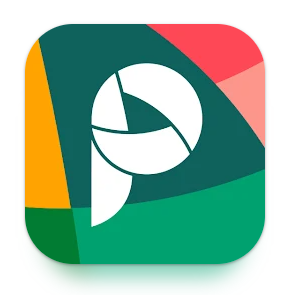 PhorestGo vaaditaan
PhorestGo vaaditaan
Lataa uusi versio PhorestGo-sovelluksesta älylaitteellesi käyttämällä alla olevia linkkejä, tai hae PhorestGo sovelluskaupastasi.
iOS kauppa (iPhone tai iPad)
Google Play kauppa (Android laite)
Palauta PhorestGo-salasanasi painamalla Unohtuiko salasana? -linkkiä ja syöttämällä sähköpostiosoitteesi. Saat sähköpostiviestin, jossa on linkki salasanan vaihtamiseen.
Etkö ole varma, mitä sähköpostia käyttää? Tarkista henkilöstöprofiilisi tietokoneella Phorest-järjestelmässä kohdasta Hallinta > Henkilöstö.
Salasanan vaihtaminen Phorest-järjestelmässä
Vaihtaaksesi Phorest Go -salasanasi, avaa Phorest tietokoneella ja mene kohtaan Hallinta > Henkilöstö > klikkaa henkilöstölistasta omaa nimeäsi.
Kun olet henkilöstöprofiilissasi, muokkaa Salasana-kenttää sivun alaosassa vaihtaaksesi salasanasi, ja klikkaa Tallenna.
Sinun ei tarvitse tietää vanhaa salasanaasi muokataksesi Salasana-kenttää.
Huomautus: Henkilöstöprofiilissasi oleva sähköpostiosoite on se, jota käytät kirjautuessasi PhorestGo-sovellukseen. Jos haluat muuttaa PhorestGo-sovellukseen käyttämääsi sähköpostiosoitetta, muokkaa profiilisi Sähköposti-kenttää haluamaasi sähköpostiosoitteeseen ja paina Tallenna.